本日は東プレ キーボード REALFORCE91UG-Sを紹介します。
僕は基本的にパソコンはノートタイプを購入します。どこにで持ち運べるから便利さが好きなんです。
しかし、ノートパソコンにもデメリットあります。画面が小さく、キーボードが打ちにくいんです。
ということで、外付けのキーボードを導入することにしました。
知り合いに相談して購入を決めたのが東プレ キーボード REALFORCE91UG-S。
今回はREALFORCE91UG-Sの紹介から、Macで使用するための設定を説明します。
もくじ : タップで該当箇所にジャンプ
「東プレ REALFORCE91UG-S」を開封!キーは自分好みに変更可能
キーボードマニアのなかでは絶対的地位を獲得している東プレのキーボード。早速開封してみます。

輸送中に傷つかないようしっかりと梱包されています。

キーボードの他には保証書とキーパーツ。
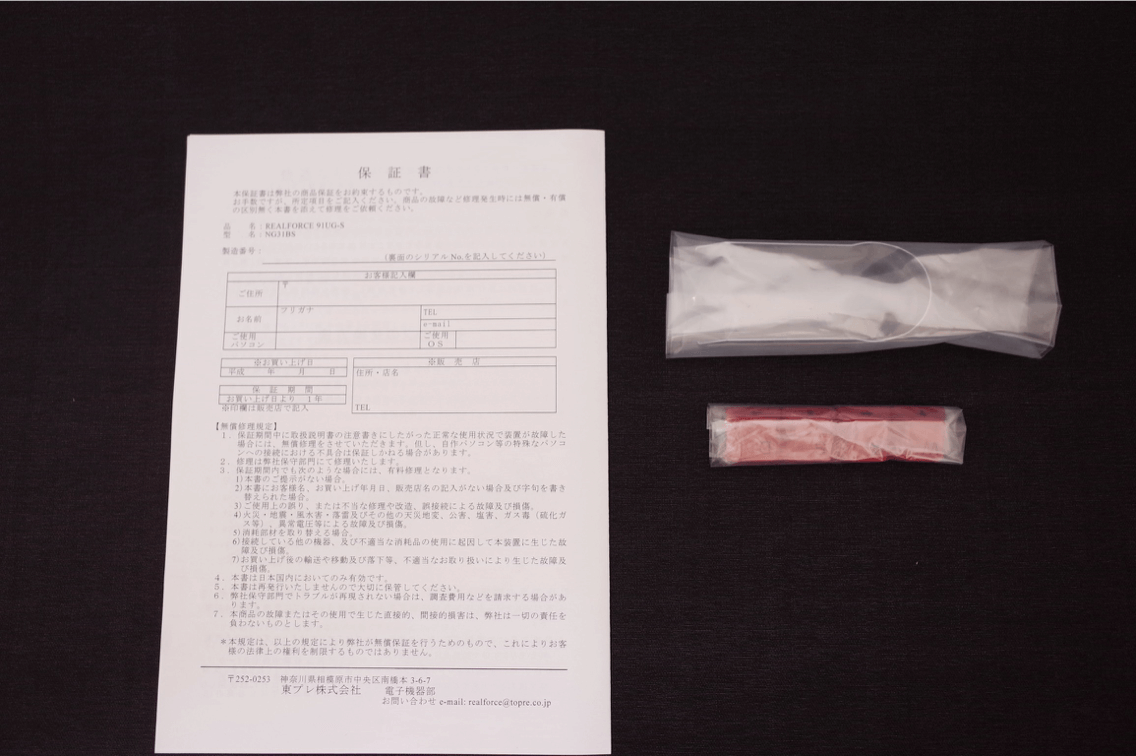
キーボードを取り出してみました。かなりの重厚感。実際にキーボード自体が重くて、持ったときにびっくりしちゃいました。キーボードなのに1.2kgもあるんですよ!

今回購入したのは日本語カナなし。日本語カナって使うことないですからね。印字されてなくても全然困りません。

さらにテンキーなしのモデル。自宅のパソコンではそれほど数字を入力することはないので、テンキー無しにしました。今のところ特に困ることなく使えてます。

キーボードの裏側。

接続コードが左右、真ん中のどこからも出せるので作業環境によって変更することが可能。

傾斜を付けることができます。ここのパーツもかなりしっかりと作られていて、開いた瞬間にパチッといい音がします。

前面についている滑り止め。しっかりしているので、キーボードがずれることがありません。

横から見てみました。キーの上面がまっすぐ並んでないのがわかりますか?この段差のおかげてキーが打ちやすくなっているようです。

写真は一緒についてきたキーパーツ。S、W、A、Dのみ赤いキーが同梱されていました。

器具を使ってキーを交換できるようです。シックで重厚な外観もいいですが、人によってはもっとカラフルな配色にしたいんでしょう。

「東プレ キーボード カラー」で検索すると結構派手なカラーに交換している人もいます。
Macで使用できるように設定した
REALFORCEはキーボードはWindows用の配列です。僕が普段使っていくパソコンはMacなので、Mac用にキーボードを設定する必要があります。
参考にしたのがこちらの記事。REALFORCE91UG-Sの購入をすすめてくれた大東 信仁さん(通称 ものくろさん)のサイトです。
MacでREALFORCEを使用するときの設定方法が詳細に説明されています。この記事を参考にしながら、10分ほどで設定が終了しました。
ただし、記事中で紹介されているアプリ「Seil」のリンクが古いので、注意してください。Seilを使用すれば各種キー設定が簡単に変更できます。
ぶっちゃけ2万円を超えるキーボードの打感はどうよ?
REALFORCEは2万円以上する高級キーボード。買う前にかなり躊躇しました。
ぶっちゃけて言うと、そのときはお酒を飲んでいて半分は勢いで買ってしまいました。(笑)
そんな勢いでかったキーボードですが、全然後悔していません。
それくらい追加心地がいいんです。キーを叩いた瞬間の感触がとてもいい。カチャカチャと安っぽい音もせず、文字を打つストレスがグッと減りました。
高い買い物にはなりましたが、長い目で見ると良いものを買ったなと感じています。安物ものを何回も買い直すより、最初からグレードの高いものを買った方が満足度が高く、お金も節約できます。
我思う故に我あり
キーボードに何万円も払う人の気持ちがわからないと思っていましたが、いざ使ったみると納得です。
お金を払うだけでこれだけの環境が整うなら、もっと早いうちに購入しておけばよかった…。
もっと気持ち良く文字を打ちたいと思っているなら、REALFORCEおすすめです!
スポンサーリンク
プロフィール





